hddが突然「未割り当て」になりました
hdd/外部hdd/ USBドライブが「未割り当て」になりましたか? この問題に遭遇したことはありますか?未割り当てパーティションに重要なデータが含まれている場合はどうすればよいですか?心配しないで、この記事では、データを未割り当てパーティションから効果的に復元する方法を示します。
hddが「未割り当て」になるのはどういう意味ですか?
まず、実際の例を見て:
windowsを再インストールするときに、重要なパーティションを誤って削除し、セットアップをキャンセルしたが、パーティションがなくなったことがわかり次第、ディスクが未割り当てになり、失われたパーティションを復元しなければなりません。誰かがそれを復元するのを手伝ってくれますか? データはすべてそのパーティションにあります。本当にありがとうございました。www.tomshardware.com
空き領域とも呼ばれる未割り当て領域は、Windowsなどのオペレーティングシステムが書き込み可能なhdd上の論理領域です。このスペースを「未割り当」てとして使用することはできません。つまり、スペースにプログラムを書き込むことはできません。
未割り当て領域を使用するには、その領域を使用して新しいパーティションを作成するか、既存のパーティションを拡張する必要があります。ただし、この未割り当て領域に重要なファイルが大量に含まれている場合はどうなりますか?この場合、未割り当てのhdd領域を修正する他の方法を試してください。または、パーティションを作成またはパーティションを拡張する前に、この未割り当て領域のすべてのデータを転送しなければなりません。
hdd/外部hdd/ USBフラッシュドライブの割り当てが解除されるのはなぜですか?
ドライブが未割り当てになる原因は何ですか?hddが未割り当てになることを引き起こす多くの理由があります。例えば:
- ウイルス攻撃
- 誤った削除、PCからのドライブの不適切な取り外しなどの不適切な操作
- ハードウェア障害
- ファイルシステムエラー
- hddドライバーが古い
- など…
ここで、Windows 10/8/7でデータを失うことなく、未割り当てのhddを修正する方法を学習しましょう。次の部分では、未割り当てのハードディスクを修正するための優れた方法があります。読み続けてください。
MiniTool Partition Wizardで未割り当てパーティションを復元します
ドライブ(コンピューターの内部/外部hdd、USBドライブ、SDカードなどを含む)が突然「未割り当て」になるなら、心配しないで、 MiniTool Partition Wizardは、
Windows 10、Windows 8、Windows 7などで未割り当てのパーティションを復元すできます。
このプロフェッショナルツールは、未割り当て領域に新しいパーティションが作成されていない限り、未割り当てのパーティションとデータを簡単かつ迅速に復元するのに役立つ
「パーティション復元」機能も提供します。
さらに、このプロフェッショナルなパーティションマジックは、ウィザードベースのインターフェイスと簡単な操作を提供し、ユーザーが未割り当てのハードディスク領域を問題なく効果的に復元できるようにします。
未割り当てパーティションの復元については、次のビデオをご覧ください。
データを失うことなくWindows 10/8/7で未割り当てのハードディスクを修正する方法は次のように述べます。
このソフトウェアには無料版は失われたパーティションをスキャンすることはできますが、復元することはできません。ここで、それをコンピューターにダウンロードして、復元したいファイルを見つけられるかどうか試してから、プロ版を購入してもいいです。
MiniTool Partition Wizard Freeクリックしてダウンロード100%クリーン&セーフ
見て! 以下は、データを未割り当てパーティションから復元する方法です。
1.未割り当てのドライブをPCに接続し、MiniTool Partition Wizardを起動してメインインターフェイスで「パーティションの復元」機能を選択してください。
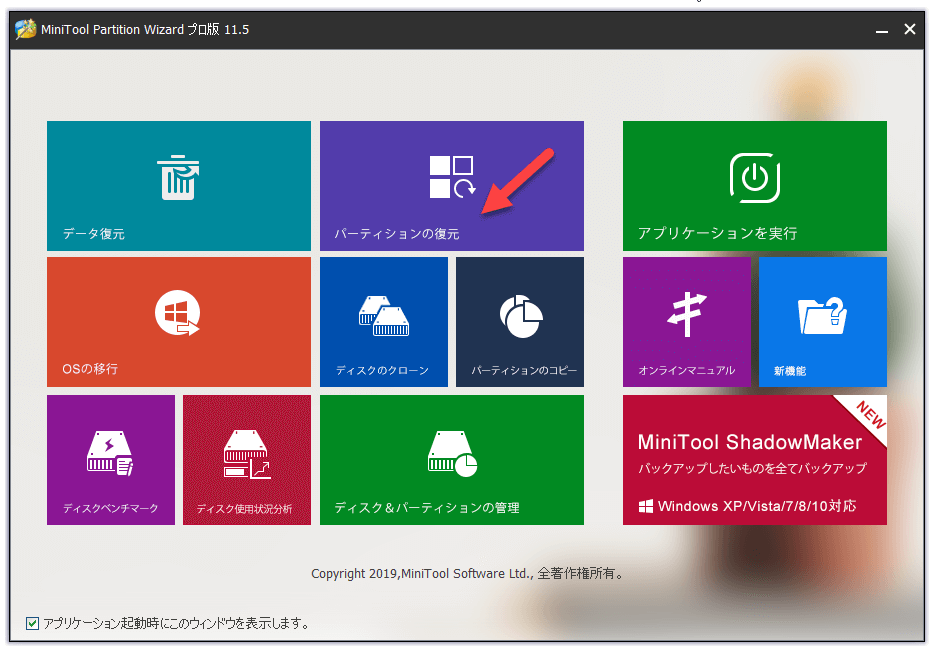
2.窓口のガイドに従って、「次へ」をクリックします。
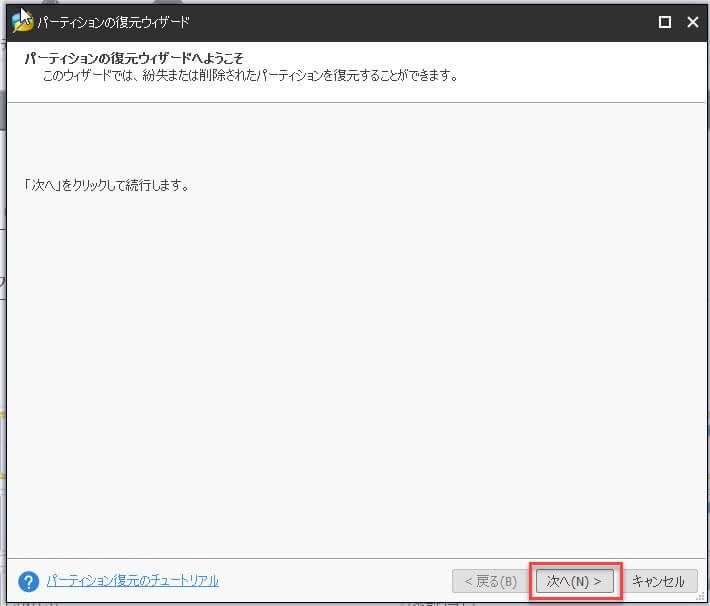
3.復元したいディスクを選択して「次へ」をクリックします。
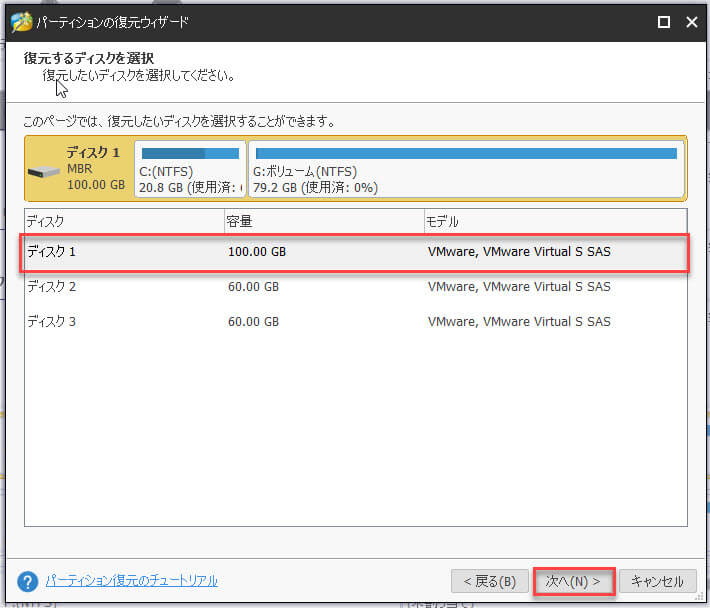
4.その後、スキャン範囲とスキャン方式を選択して「次へ」をクリックします。
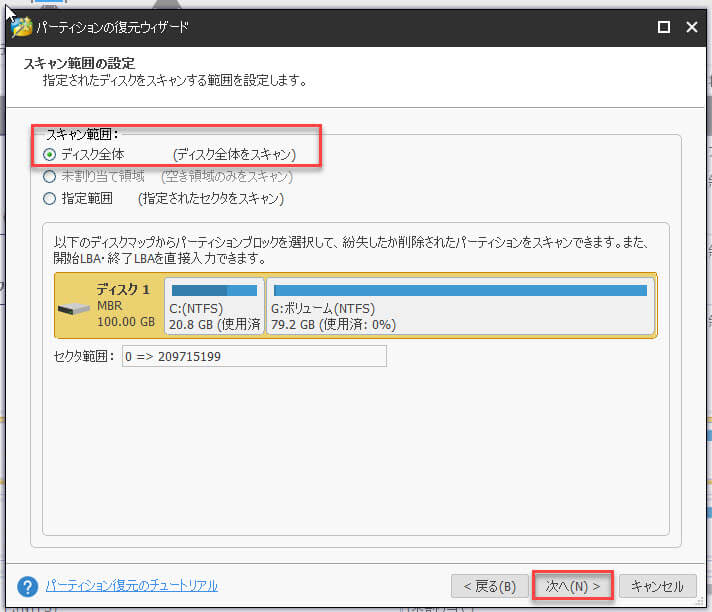
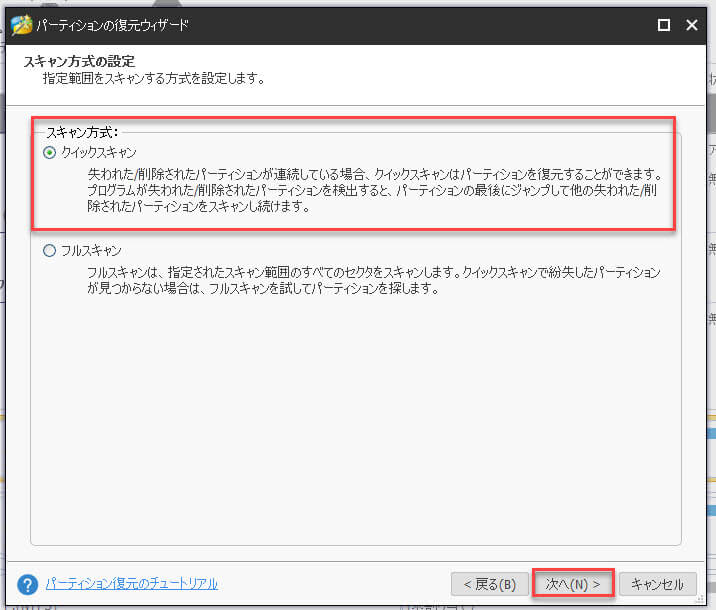
5.これで、スキャンが開始します。スキャンの終了までお待ちください。
6.以下に示すように、見つかったパーティションをダブルクリックしてファイルをチェックできます。
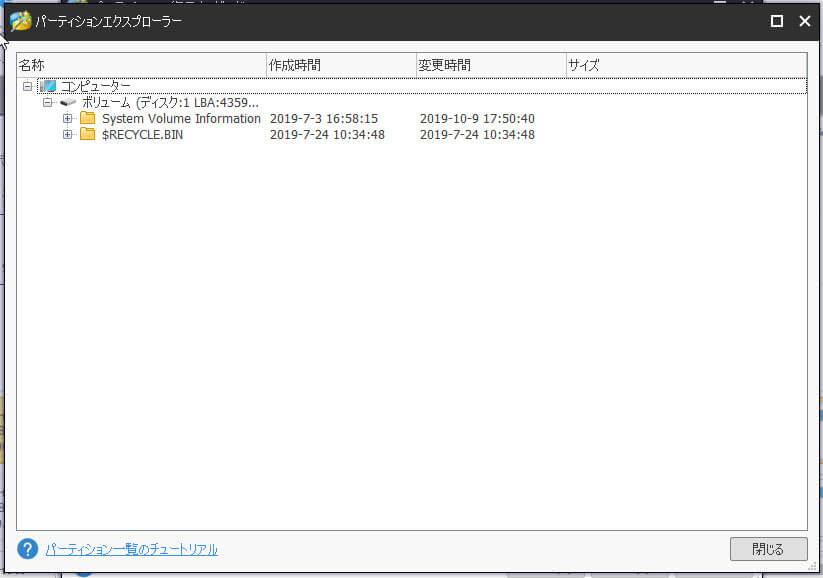
7.「完了」をクリックして、パーティションの復元がこのように出来ました。

8.復元されたパーティションを選択し、「ドライブ文字の変更」機能をクリックしてドライブ文字を割り当てます。これにより、Windowsエクスプローラで確認できます。
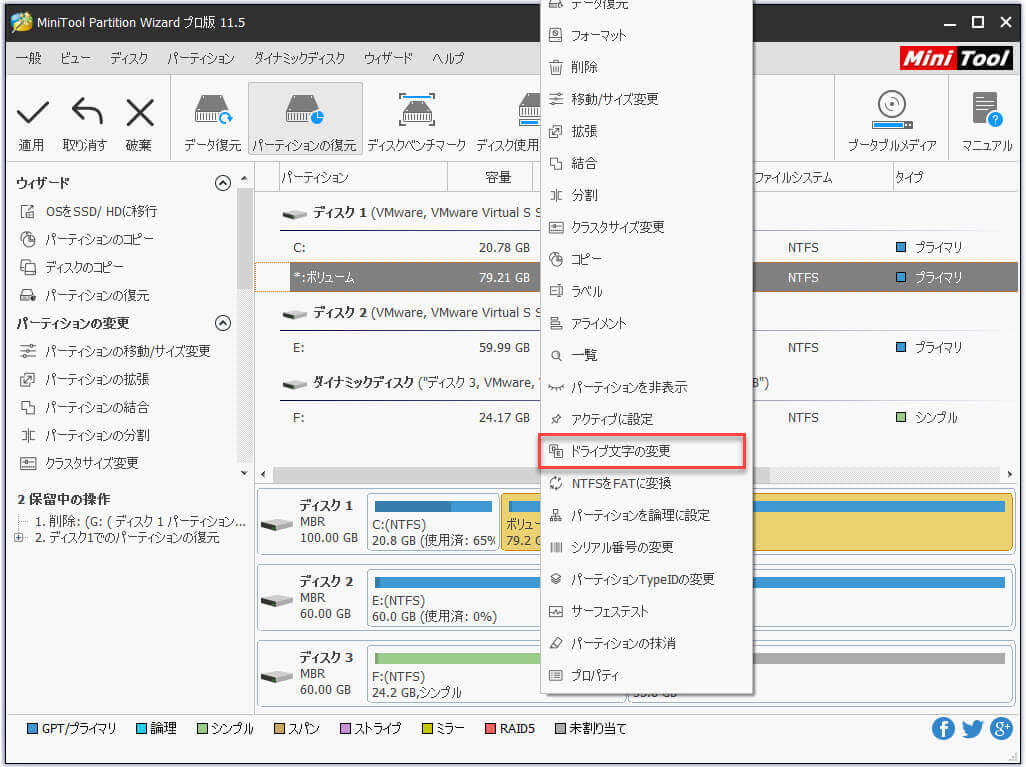
9.左上隅の「適用」ボタンをクリックして、すべての変更を実行します。
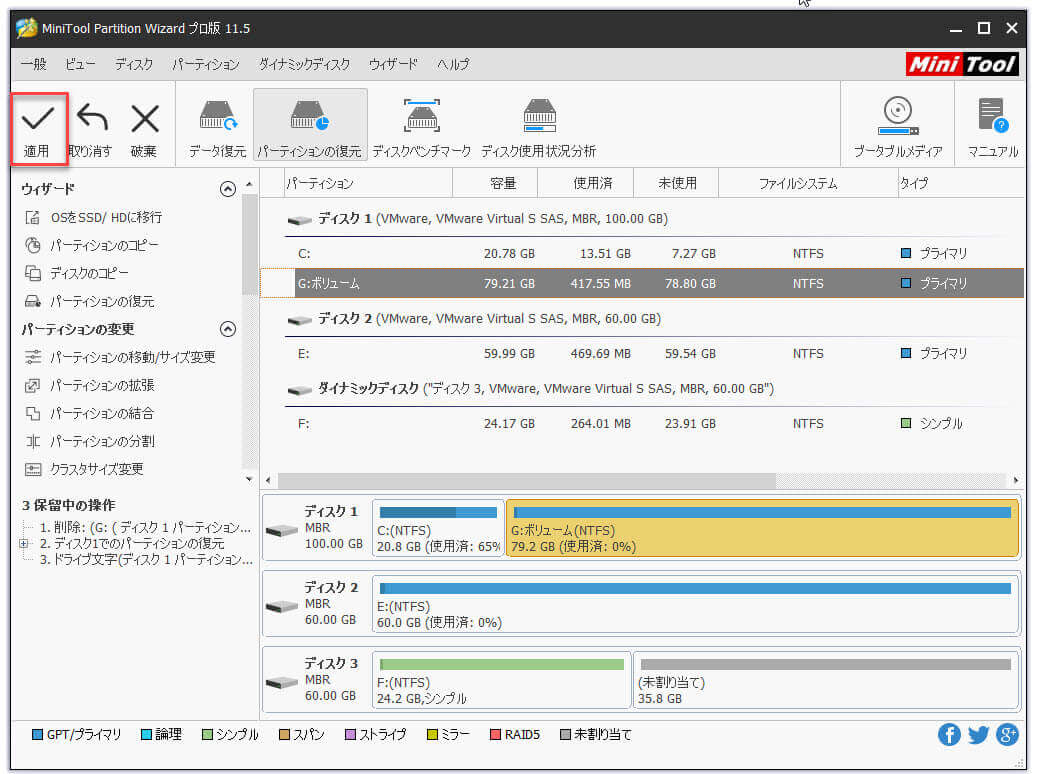
見て! データを未割り当てのパーティションから復元するのは非常に簡単ですよね?MiniTool Partition Wizardを購入してその操作を実行しましょう。
ここをクリックしてTwitterに共有しませんか?Twitterでシェア
結語
データを失うことなく、Windows 10/8/7で未割り当てパーティションを復元する方法についてまだ心配していますか?これで、上記の方法を試して、データを未割り当てパーティションから復元できます。
MiniTool ソフトウェアを使用して失われたデータを復元する際に問題がある場合は、[email protected]から電子メールを送信してください。
